最近有一些在使用Excel的用户们,问经验啦其中是怎样汇总文件目录的?下文这篇教程就描述了Excel汇总文件目录的操作方法 。
Excel汇总文件目录的操作方法

全选文件夹中要复制的文件,按住SHIFT键,注意一定要按住SHIFT , 右键 , 在菜单中点击【复制为路径】,如果是Win10系统,可以直接点击上方文件操作选项即可 。
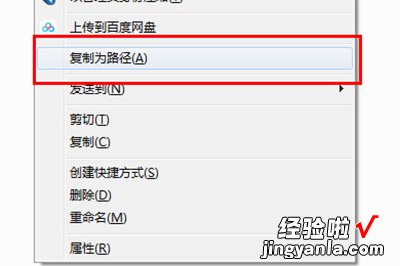
打开Excel在空白单元中粘帖即可,这样文件的路径就全部放进去啦 。
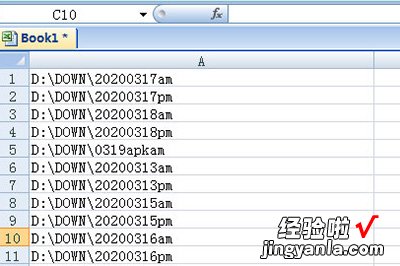
若只想要文件名,不想前面的路径显示,那只需将路径复制出来,按CTLR+H打开查找替换窗口 , 并填入查找内容中 。

最后点击全部替换,所有的前置路径都会被删除了 , 非常简单 。
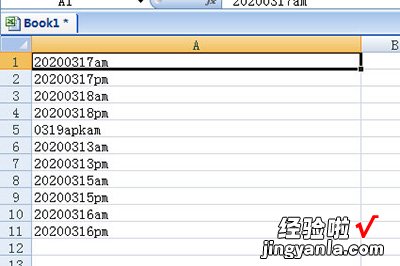
【教你Excel汇总文件目录的操作方法】
上面就是经验啦为大家带来的Excel汇总文件目录的操作教程 , 一起来学习学习吧 。相信是可以帮助到一些新用户的 。
